wps文档制作三维流程图的教程
时间:2023-06-12 09:07:18作者:极光下载站人气:78
wps软件是大部分用户电脑上常用的一款办公软件,这是因为wps软件中的功能是很强大的,能够让用户用来编辑不同种类文件的同时,还可以让用户简单轻松的解决好遇到的编辑问题,为用户带来了不少的好处,当用户在wps软件中编辑文档文件时,有时需要在电脑上绘制流程图,以此来展示文字内容之间的联系,但是关于流程图的样式,有用户想要将其设置为三维效果,于是问到wps文档如何制作三维流程图的问题,这个问题只需要用户选中流程图并在菜单栏中找到效果设置选项,接着选择自己喜欢的三维效果即可,那么下面就和小编一起来看看wps文档制作三维流程图的方法步骤吧,希望用户能够喜欢。
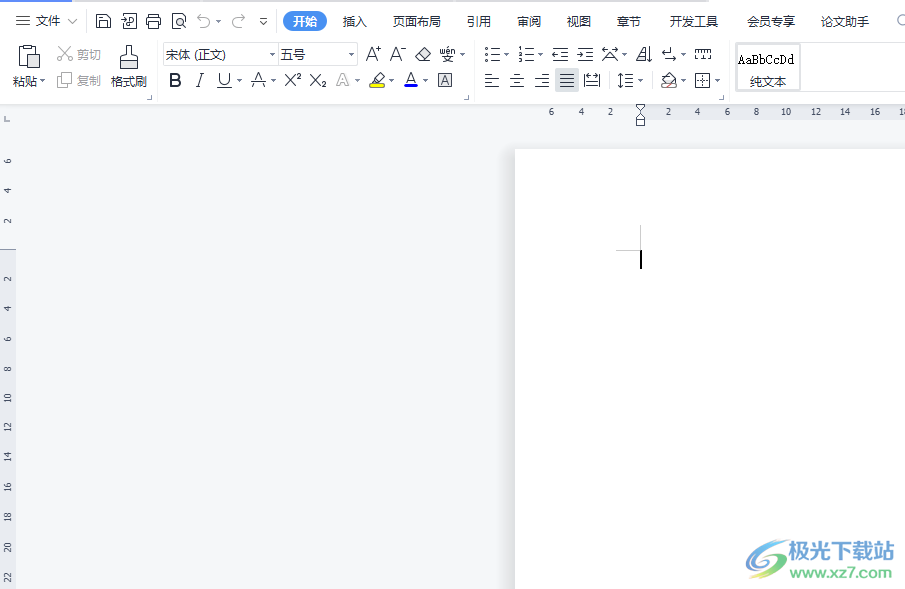
方法步骤
1.首先在电脑上打开wps软件,并来到文档的编辑页面上
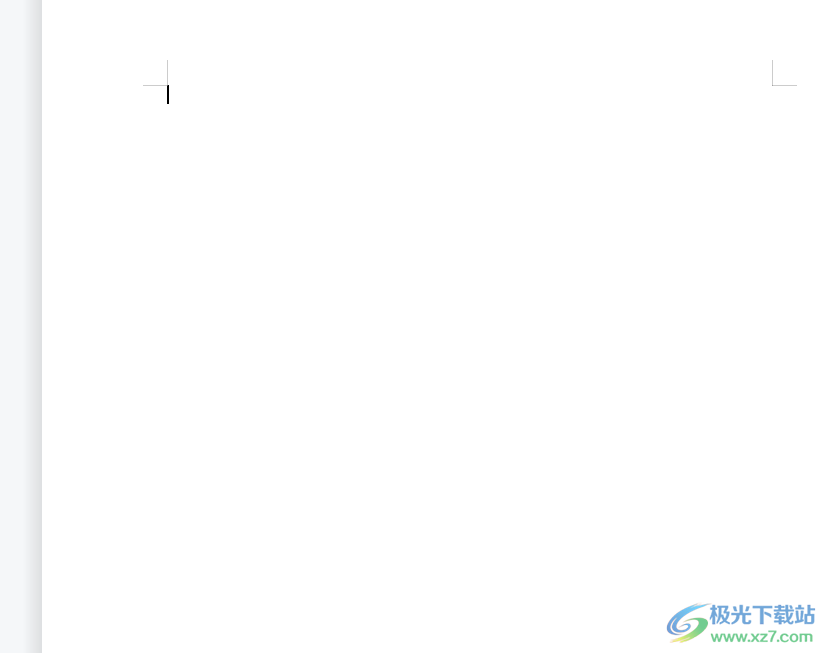
2.接着点击菜单栏中的插入选项,将会切换得到相关的选项卡,用户选择其中的形状选项

3.在弹出来的形状下拉选项卡中,用户在箭头总汇和流程图板块中来选择需要的形状
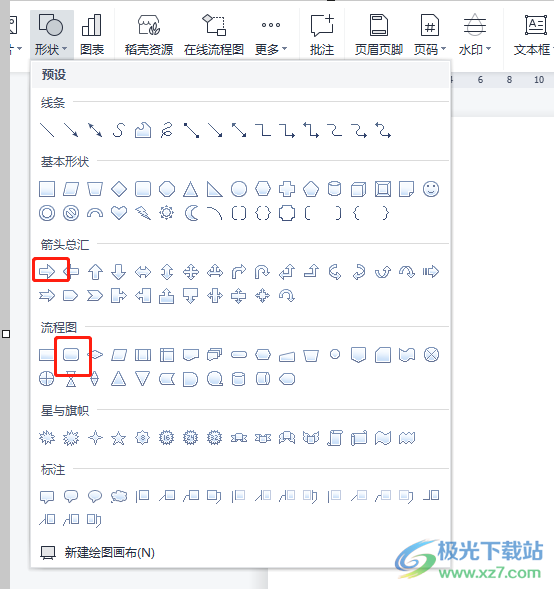
4.然后依次在页面上绘制合适大小的形状来组成流程图并按下ctrl将所有形状选中,如图所示
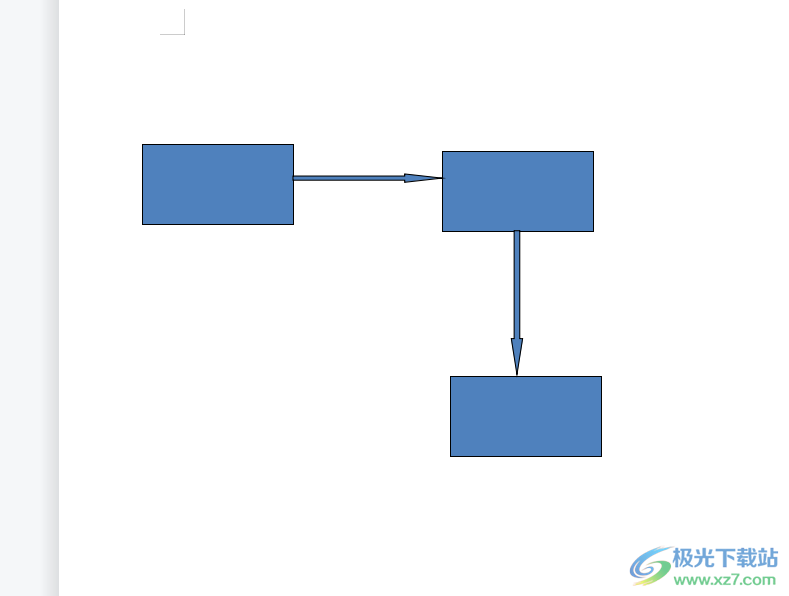
5.这时需要在菜单栏中点击效果设置选项,在显示出来的选项卡中用户选择三维效果选项
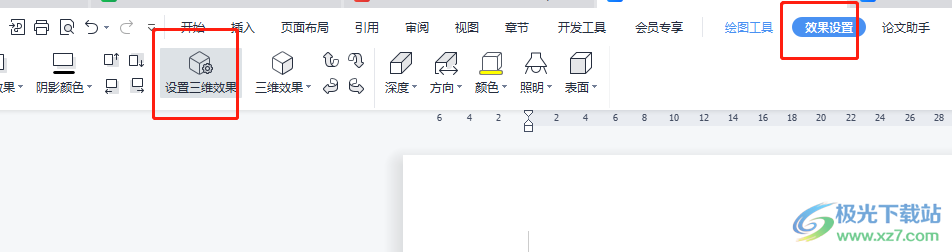
6.将会弹出各种各样的三维效果样式,用户按照自己的喜好来选择即可
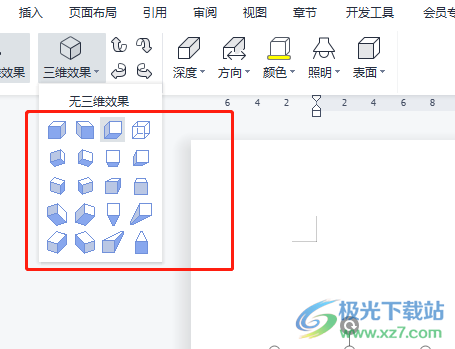
7.设置成功后,用户就可以看到成功显示出来的三维流程图
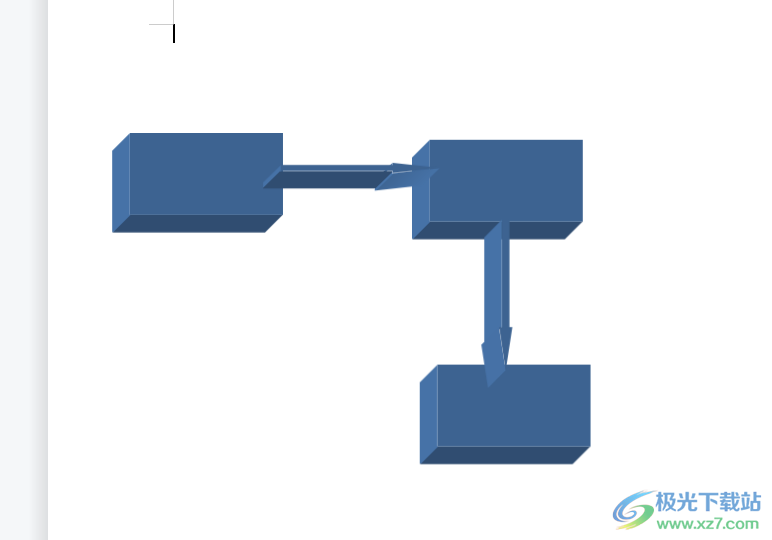
用户在wps软件中拥有着多种文件的编辑权利,为用户带来了许多的好处,当用户在编辑文档文件时,有时需要在页面上绘制出三维流程图,但是有用户不知道怎么来操作实现,小编已经将方法步骤整理出来了,用户可以直接步骤操作起来即可实现,赶快来试试看吧。

大小:240.07 MB版本:v12.1.0.18608环境:WinAll
- 进入下载
相关推荐
相关下载
热门阅览
- 1百度网盘分享密码暴力破解方法,怎么破解百度网盘加密链接
- 2keyshot6破解安装步骤-keyshot6破解安装教程
- 3apktool手机版使用教程-apktool使用方法
- 4mac版steam怎么设置中文 steam mac版设置中文教程
- 5抖音推荐怎么设置页面?抖音推荐界面重新设置教程
- 6电脑怎么开启VT 如何开启VT的详细教程!
- 7掌上英雄联盟怎么注销账号?掌上英雄联盟怎么退出登录
- 8rar文件怎么打开?如何打开rar格式文件
- 9掌上wegame怎么查别人战绩?掌上wegame怎么看别人英雄联盟战绩
- 10qq邮箱格式怎么写?qq邮箱格式是什么样的以及注册英文邮箱的方法
- 11怎么安装会声会影x7?会声会影x7安装教程
- 12Word文档中轻松实现两行对齐?word文档两行文字怎么对齐?
网友评论